5 problemfri løsninger til at løse almindelige iPhone-volumenproblemer
Der er en masse volumen problemer som du kan blive nødt til at kæmpe med på din iPhone. Fra lav lydstyrkekvalitet til alle lydene på din telefon er af lav kvalitet. Hvis du har lidt af iPhone-lydstyrkeproblemer, er du ikke alene. Disse problemer er meget almindelige, end du tror. Heldigvis for dig kan de fleste af dem rettes.
I ånden af at hjælpe dig, vil vi tage fat på et par af disse problemer og også give dig en nem løsning til hvert. Så næste gang din iPhones lydstyrke virker, så prøv en af disse løsninger.
- 1. Når opkaldslydstyrken på din iPhone er lav
- 2. Når musiklydstyrken på din iPhone er for høj
- 3. Hvad hvis du ikke kan høre nogen lyd overhovedet?
- 4. Når du ikke har nogen lyd selv på apps
- 5. Når lyden forsvinder, efter at du har fjernet iPhone fra en Dock eller fjernet hovedtelefonerne
Henvisning
iPhone SE har vakt stor opmærksomhed verden over. Vil du også købe en? Tjek førstehånds iPhone SE unboxing-videoen for at finde mere om den!
1. Når opkaldslydstyrken på din iPhone er lav
En lav opkaldsvolumen kan være et frustrerende problem, især når du forsøger at forstå den anden person på linjen, og du skal blive ved med at bede dem om at gentage sig selv. Du behøver ikke at udholde denne lydstyrke af lav kvalitet længere. Du skal blot følge disse trin for at få din lydstyrke tilbage.
Gå til Indstillinger på din iPhone og tryk derefter på fanen Generelt, og tryk derefter på Tilgængelighed under den brede mulighed.
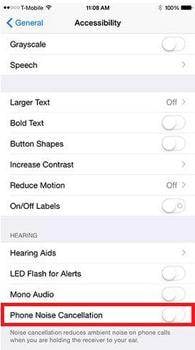
Det sidste trin er at deaktivere telefonens støjreduktion, og dette vil give telefonen mulighed for at ignorere alle afbrydelser, der kommer til din iPhone og i realiteten forbedre opkaldsvolumen. Du kan også prøve DrFoneTool – Systemreparation som nedenfor.

DrFoneTool – Systemreparation
Ret iPhone-systemfejl uden tab af data.
- Løs forskellige iOS-systemproblemer fast i genoprettelsestilstand, hvidt Apple-logo, sort skærm, looping ved start osv.
- Ret kun din iOS til normal, ingen datatab overhovedet.
- Retter andre iPhone-fejl og iTunes-fejl, såsom iTunes-fejl 4013, error 14, iTunes fejl 27,iTunes fejl niOg meget mere.
- Virker til alle modeller af iPhone, iPad og iPod touch.
- Fuldt kompatibel med den nyeste iOS 15.

2. Når musiklydstyrken på din iPhone er for høj
Når du simpelthen ikke kan finde ud af, hvordan du skruer ned for lydstyrken på din iPhone, bør du prøve denne enkle løsning.
Gå til Indstillinger på din telefon. Klik på Generelt og derefter Tilgængelighed. Når du er her, skal du klikke på ‘Høreapparater’ Slå høreapparater til. Dette vil øge højttalerlydstyrken, men samtidig deaktivere ‘Phone Noise Cancellation’, som altid er slået til som standard.
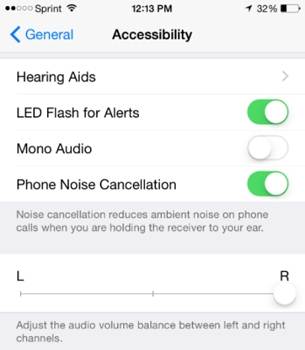
3. Hvad hvis du ikke kan høre nogen lyd overhovedet?
Mange mennesker har rapporteret, at de ikke hører nogen lyd på deres iPhones. Afhængigt af hvad du vil gøre, kan dette være en meget skræmmende udsigt for de fleste brugere. Denne iPhone-tavshed kan være forårsaget af, at din iPhone sidder fast i hovedtelefontilstand. Der er flere grunde til, at dette kan ske. Du kunne have sat din telefon i hovedtelefontilstand og glemt at fortryde den. Uanset årsagen, behøver problemet ikke at være invaliderende. Sådan løser du det.
Hvis du ser et ikon, der ser sådan ud på iPhone, når du prøver at justere dine lydstyrkeknapper, kan der være noget fast i hovedtelefonporten.
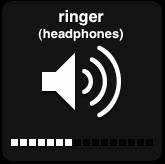
For at løse dette problem skal du tage hovedtelefonerne ud og tilslutte dem igen flere gange. Du kan endda bruge en tandstikker til at fjerne et ødelagt stykke af hovedtelefonstikket eller noget andet, der sidder fast i porten.
En anden meget enkel måde at komme ud af hovedtelefontilstand på er at nulstille iPhone. Tryk på Sleep-knappen og Hjem-knappen sammen, indtil du ser Apple-logoet.
4. Når du ikke har nogen lyd selv på apps
Nogle gange har du brug for en mere drastisk og permanent løsning på problemet uden lyd med din telefon. Gendannelse af din iPhone på iTunes har fungeret for mange mennesker. Sådan gør du.
Når du har oprettet forbindelse til iTunes, skal du klikke på Gendan. Dette er en fuld nulstilling af din enhed, så vi skal nok nævne, at du kommer til at miste alle dine data, inklusive billeder, musik og kontakter. Derfor kan det betale sig, hvis du backup dine iPhone data før du gør dette. Det er også en yderst effektiv måde at rette eventuelle fejl på din telefon, inklusive problematisk lyd.
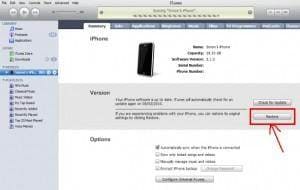
5. Når lyden forsvinder, efter at du har fjernet iPhone fra en Dock eller fjernet hovedtelefonerne
Nogle gange kan din iPhone miste lyden umiddelbart efter, at du har taget den af docken eller fjernet hovedtelefonerne fra lydstikket. I dette tilfælde kan problemet være helt hardwarerelateret. Det kan være forårsaget af en løs ledning i forbindelsen, hvilket resulterer i ingen lyd. Der er flere ting, du kan gøre for at løse dette problem. Prøv følgende, indtil noget virker.
• Dok iPhone igen, og fjern den derefter. Dette kan fungere, især hvis det kun er en lille softwarefejl, og din telefon på en måde bare har brug for en pick-me-up.
• Gør det samme med hovedtelefonerne. Sæt stikket i igen og tag stikket ud igen. Med hovedtelefonerne, unplugged sænk eller øg lydstyrken og se, hvad der sker.
• Nogle gange kan støv forstyrre din lyd. Børst derfor støvet af dockstikket og se om det virker. Støvet har været kendt for at narre softwaren til at tro, at din iPhone stadig er docket.
• Hvis alt andet fejler, kan du prøve at nulstille telefonen til standardindstillingerne ved at bruge følgende trin.
Gå til Indstillinger, klik på Generelt og derefter Nulstil. I det resulterende vindue skal du klikke på Slet alt indhold og indstillinger. Der vises en rød advarselsboks skrevet ‘Slet iPhone’. Tryk på dette.

Alt på din telefon vil blive slettet, så sørg kun for at gøre dette, hvis du har lavet en sikkerhedskopi af alt dit indhold. Men vigtigst af alt, vil din iPhone vende tilbage til fabriksindstillingerne, og dine lydproblemer bør løses.
Seneste Artikler

